Recovery Toolbox for DBF
تساعد Recovery Toolbox for DBF على استعادة البيانات من قواعد البيانات التالفة المخزنة في ملفات *.DBF.
كيفية إصلاح DBF
تم التحديث: 2024-03-04وصف خطوة بخطوة لكيفية إصلاح قاعدة بيانات تالفة لـ FoxPro أو dBase IV أو Clipper أو قواعد بيانات أخرى تعتمد على ملفات *.dbf:
- قم بتنزيل Recovery Toolbox for DBF من هنا: https://recoverytoolbox-ar.com/download/RecoveryToolboxForDBFInstall.exe
- قم بتثبيت Recovery Toolbox for DBF على جهاز الكمبيوتر الخاص بك
- بدء تشغيل Recovery Toolbox for DBF
- حدد ملف DBF التالف في الصفحة الأولى من البرنامج
- انقر فوق Analyze
- معاينة المحتوى الذي تم إصلاحه من ملف DBF المصدر
- حدد اسم الملف للملف المسترد الجديد
- حدد تنسيق الملف المسترد الوجهة
- اضغط على زر Save
كيفية إصلاح ملف DBF؟
تم تطوير Recovery Toolbox for DBF بغرض استعادة البيانات من الملفات التالفة بتنسيق *.dbf (FoxPro، وdBase IV، وClipper وغيرها).
بمساعدة البرنامج يمكنك:
- استعادة بنية حقول الجدول من ملفات DBF
- إصلاح السجلات باستخدام البيانات من ملفات DBF
- استعادة البيانات من حقول MEMO
باستخدام Recovery Toolbox for DBF، يمكنك إصلاح قواعد البيانات التالفة التالية:
- dBase إصدار IV
- Clipper
- Visual FoxPro
- FoxPro 2
- قواعد البيانات الأخرى تدعم هذا التنسيق أيضًا.
تستخدم أداة استرداد FoxPro DBF خوارزمية ذكية خاصة لتحليل البيانات في ملفات DBF التالفة والملفات المرتبطة التي تحتوي على حقول MEMO (FPT أو DBT، اعتمادًا على الإصدار).
مميزات Recovery Toolbox for DBF:
- إصلاح البيانات من إصدارات مختلفة من تنسيق DBF: dBase IIIو dBase IVو Visual FoxPro 3.x – 9و Clipper وهكذا دواليك
- إصلاح البيانات من الملفات المرتبطة باستخدام حقول MEMO (*.fpt, *.dbt, etc.)
- إصلاح البيانات من قواعد البيانات باستخدام ترميز مختلف
- يحفظ البيانات المستردة بتنسيقات مختلفة، من dBase III إلى Visual FoxPro 9.0
- عارض DBF للملفات التالفة بامتداد *.dbf (متوفر في الإصدار التجريبي)
- أداة عرض DBF
- يعرض ملفات .dbf التالفة ويصلحها
- يعرض بيانات ملفات قاعدة البيانات التالفة من FoxPro وdBase وClipper
إذا لم تتمكن من إصلاح ملف DBF التالف باستخدام أداة الإصلاح Fox، فيمكنك إرساله عبر البريد الإلكتروني من Recovery Toolbox for DBF إلى المطورين لاستخدامه في التحليل التفصيلي والاسترداد اليدوي.
لا يقوم برنامج Clipper DBF recovery بتعديل أو تحرير أو إضافة ملفات المصدر بأي شكل من الأشكال.
Recovery Toolbox for DBF يساعد في إصلاح ملف DBF الخاص ببرنامج Microsoft FoxPro. إنها أداة قوية وذكية وسهلة الاستخدام وبأسعار معقولة لاستعادة قاعدة بيانات DBF والتي ستساعدك على استعادة أقصى قدر من المعلومات من جداول DBF التالفة، وتقليل تكاليف الاستعادة وتوفير قدر كبير من الوقت. لست بحاجة إلى أن تكون خبيرًا في قواعد البيانات للقيام بذلك!
يتميز البرنامج بواجهة سهلة الاستخدام وبديهية، لذا يمكن حتى للمبتدئين استخدامه بكفاءة. ما عليك سوى تحديد الملف المطلوب إصلاحه، وستقوم أداة استرداد dBase بالباقي تلقائيًا. يمكنك إصلاح الجدول باستخدام أداة إصلاح خارجية مناسبة لجداول Visual FoxPro. لا يستغرق الأمر سوى بضع ثوانٍ.
عارض DBF مجاني
Recovery Toolbox for DBF هو برنامج ملائم للغاية للاستخدام لعرض محتويات ملف .dbf التالف. تتيح لك الأداة عددًا غير محدود من المرات لعرض كافة محتويات قاعدة بيانات Microsoft FoxPro التالفة مجانًا ودون أي قيود.
كيفية فتح ملف DBF تالف مجانًا
تسمح لك أداة Recovery Toolbox for DBF بفتح قاعدة بيانات Microsoft FoxPro/Clipper/dBase التي تحتوي على ملف DBF تالف وإظهار كافة البيانات الموجودة داخل هذا الجدول.
كيفية استعادة قاعدة بيانات Microsoft FoxPro بعد التلف
لاستعادة البيانات من قاعدة بيانات Microsoft FoxPro/Clipper/dBase التالفة، يمكنك استخدام أحدث نسخة احتياطية أو محاولة استخدام Recovery Toolbox for DBF. ومن المرجح أن تتمكن Recovery Toolbox for DBF من إرجاع ملف .dbf إلى حالته الأصلية قبل التلف. لاختبار هذا البيان، من الضروري:
- قم بتنزيل الإصدار التجريبي من Recovery Toolbox for DBF وتثبيته وتشغيله،
- حدد ملف .dbf تالفًا.
- قم بإجراء تحليل لقاعدة البيانات التالفة.
- راجع الجدول المسترد.
- حدد اسمًا جديدًا لملف DBF لحفظ البيانات المستردة.
- حفظ البيانات - متوفر في الإصدار الكامل.
كيفية إصلاح ملف DBF
إذا كنت بحاجة إلى إصلاح ملف DBF من قاعدة بيانات FoxPro/Clipper/dBase تالفة بسرعة، فيمكن لـ Recovery Toolbox for DBF القيام بذلك ببضع نقرات. يمكن إصلاح ملفات DBF عن طريق نسخ البيانات وإصلاحها من ملف .dbf تالف إلى جدول جديد. لا تقوم الأداة بإصلاح أو تعديل ملف DBF الحالي. يتم نقل جميع البيانات إلى ملف جديد.
المتطلبات:
- Windows 98/Me/2000/XP/Vista/7/8/10/11 أو Windows Server 2003/2008/2012/2016 وما فوق
لقطات الشاشة:
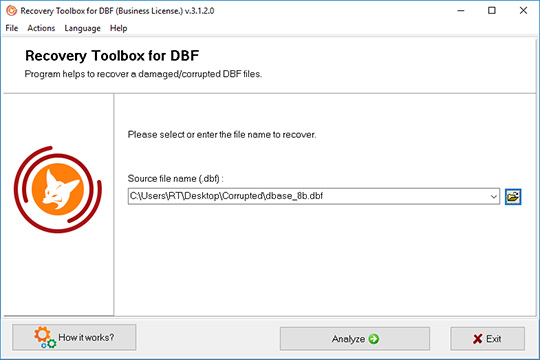
اختيار ملف *.dbf التالف
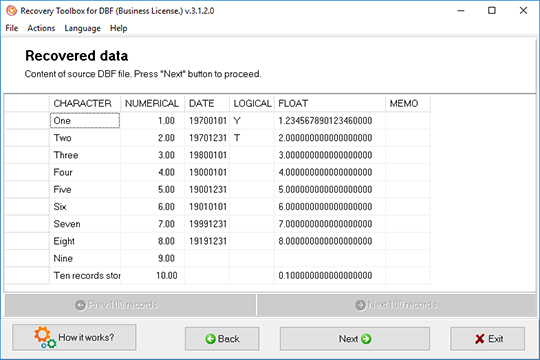
بدء عملية تحليل ملف *.dbf، ومراجعة هيكل ومحتوى البيانات المستردة
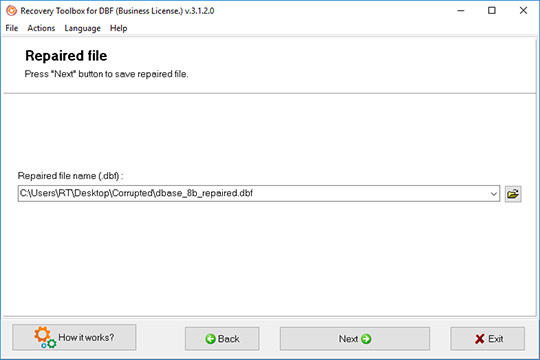
اختيار ملف الإخراج
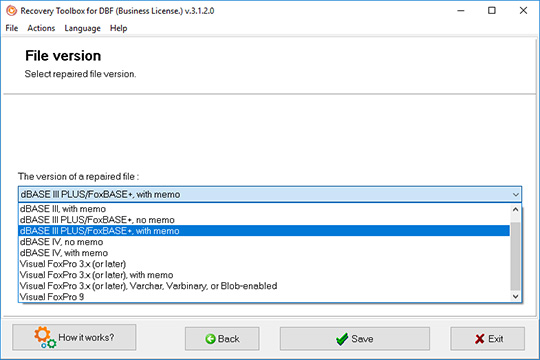
اختيار إصدار ملف الإخراج *.dbf
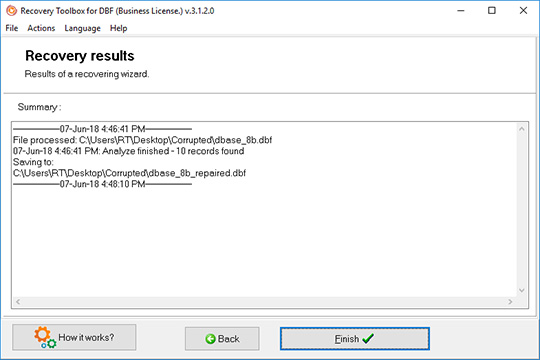
مراجعة سجل الاسترداد
الأخطاء:
يمكن استخدام Recovery Toolbox for DBF كأداة لإصلاح الأخطاء المختلفة في قاعدة البيانات، على سبيل المثال:
- أصبح الجدول Filename.dbf تالفًا
- يجب إصلاح الجدول قبل استخدامه مرة أخرى. الخطأ: 2091
- حجم الملف يتجاوز 2 جيجابايت
- Visual FoxPro ليس خطأ جدول عند فتح ملف DBF
- Filename.dbf ليس جدولًا
- كيف يمكن إصلاح خطأ ملفات DBF ليس قاعدة بيانات؟
- .dbf أصبح تالفًا، يجب إصلاح الجدول قبل استخدامه مرة أخرى
- لا يمكن فتح الملف DBF
- تم اكتشاف تلف Clipper
كيف يعمل:
تنزيل البرنامج من الموقع. تنزيل
ابدأ تثبيت البرنامج:
- اضغط على ملف التثبيت الذي تم تنزيله في المتصفح

- حدد ملف التثبيت الذي تم تنزيله في Windows Explorer واضغط على Enter أو انقر نقرًا مزدوجًا فوقه.
يرجى تأكيد رسالة التحذير:
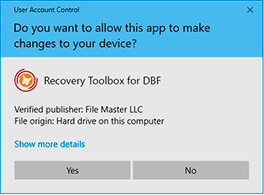
تشغيل معالج التثبيت:
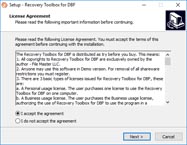
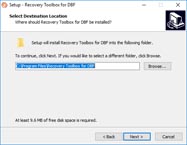
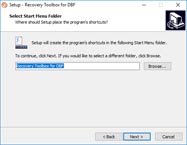
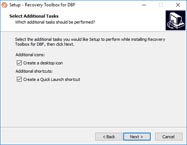
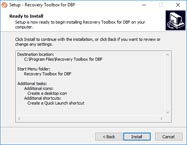
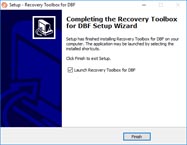
تشغيل البرنامج:
- انقر مرتين على الأيقونة الموجودة على سطح المكتب
أو
- اختر من القائمة الرئيسية: Start | Programs | Recovery Toolbox for DBF | Recovery Toolbox for DBF
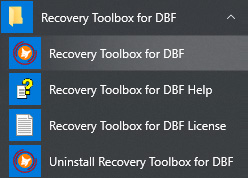
الرجاء تحديد ملف DBF التالف في الصفحة الأولى من معالج الإصلاح في Recovery Toolbox for DBF:
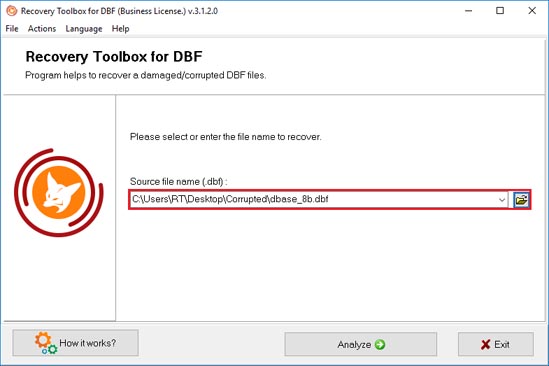
اضغط على زر Analyze:
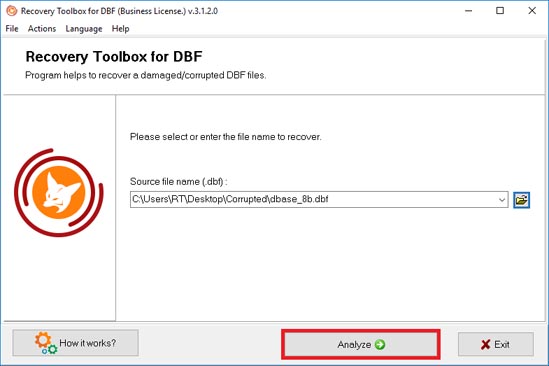
الرجاء تأكيد بدء عملية الاسترداد:
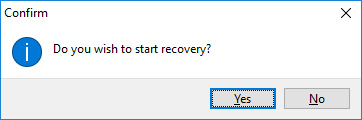
سيقوم البرنامج بقراءة وتحليل الملف التالف لعدة دقائق. بعد ذلك، يمكنك رؤية محتوى الملف التالف *.dbf:
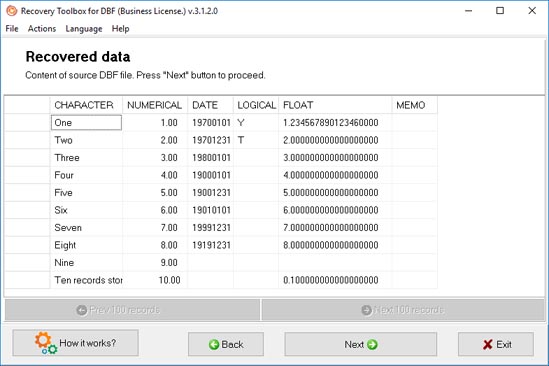
اضغط على زر Next:
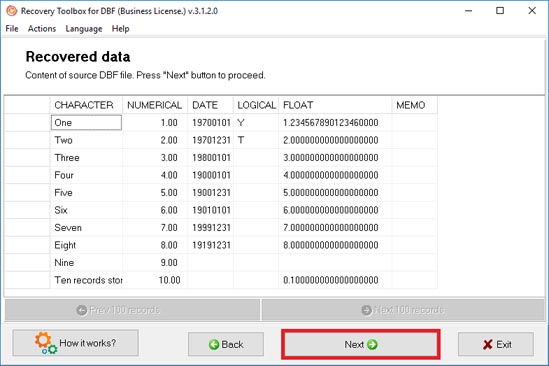
حدد اسم الملف للملف المسترد الجديد:
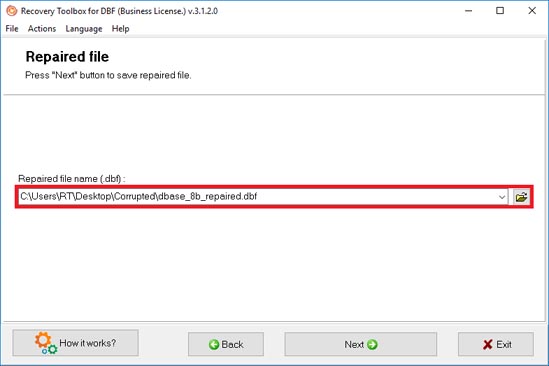
حدد تنسيق الملف المسترد الوجهة:
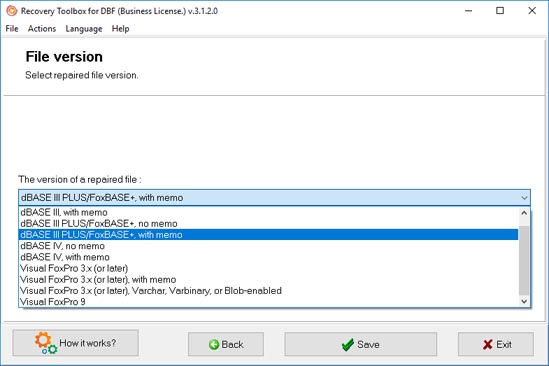
اضغط على زر Save:
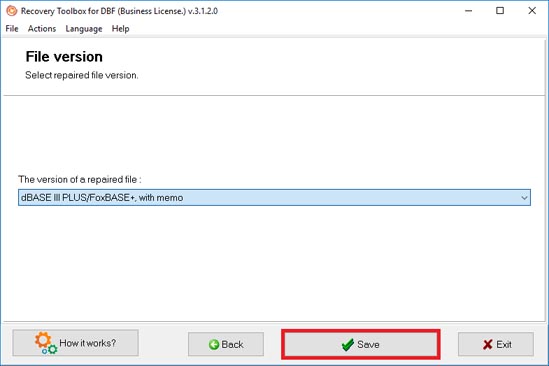
تظهر الصفحة الأخيرة سجلاً تفصيلياً لعملية الاسترداد:
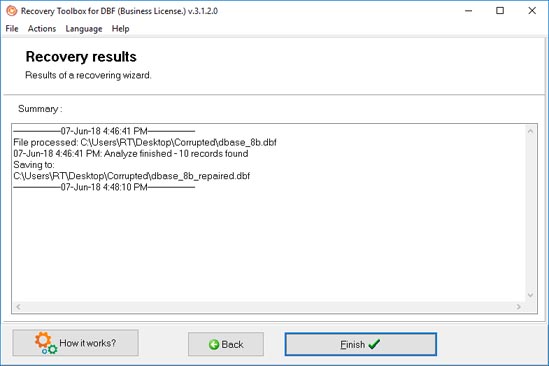
فيديو:
المساعدة عبر الإنترنت:
Recovery Toolbox for DBF (تنزيل) هي أداة استرداد للملفات *.dbf التالفة التي تخزن البيانات في dBase IV وClipper وFoxPro وغيرها من الأنظمة.
ستساعدك Recovery Toolbox for DBF على:
- استعادة بنية حقول الجدول من ملفات *.dbf
- استعادة البيانات من ملفات *.dbf. البرنامج قادر أيضًا على معالجة بيانات حقول MEMO في الملفات المرتبطة بملفات *.dbf
دليل الاستخدام لـ Recovery Toolbox for DBF:

دعونا نلقي نظرة على عملية استرداد ملف الجدول النموذجية في Recovery Toolbox for DBF.
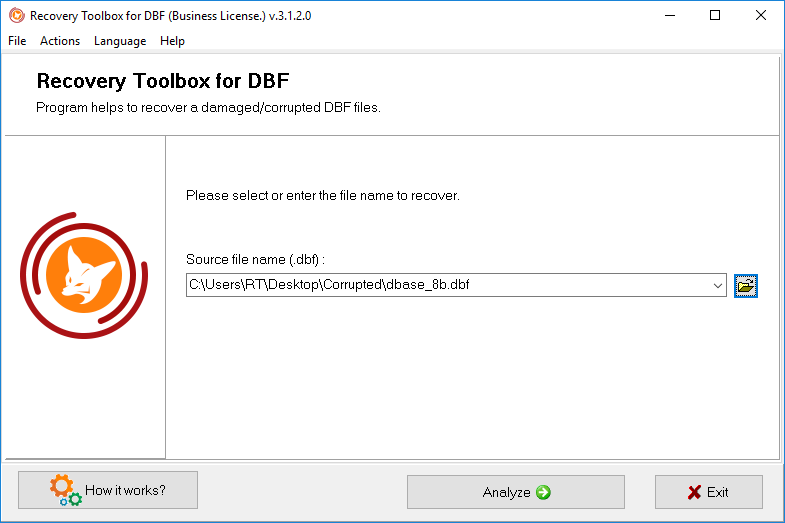
Recovery Toolbox for DBF هي أداة تعتمد على المعالج. تتيح لك الصفحة الأولى من Recovery Toolbox for DBF اختيار ملف DBF المصدر الذي تريد استرداده. ويمكن إنجاز ذلك بإحدى الطرق التالية:
- من خلال تحديد اسم الملف والمسار من القائمة المنسدلة في حقل Source file name (.dbf): يتم ملء القائمة المنسدلة تلقائيًا بأسماء ملفات DBF المستردة سابقًا.
- استخدام الزر Open
 الموجود على يمين حقل Source file name (.dbf) مع قائمة منسدلة. يفتح الزر مربع حوار اختيار ملف قياسي.
الموجود على يمين حقل Source file name (.dbf) مع قائمة منسدلة. يفتح الزر مربع حوار اختيار ملف قياسي. - أدخل اسم الملف والمسار يدويًا في حقل Source file name (.dbf).

يمكن أن تحتوي ملفات DBF على حقول MEMO. تحتوي الجداول التي تحتوي على مثل هذه الحقول على ملفات إضافية مرتبطة بها تخزن البيانات من هذه الحقول. وكقاعدة عامة، تحمل هذه الملفات نفس أسماء جداول DBF المرتبطة بها، ولكن بامتدادات مختلفة: fpt للجداول التي تم إنشاؤها في FoxPro وdbt لجداول dBase. لاستعادة البيانات من هذه الملفات، يمكنك أيضًا وضع علامة عليها للاسترداد أثناء اختيار جدول DBF.
ملحوظة: إذا كان ملف dbf التالف يحتوي على حقول MEMO، ولكن لم يتم تحديد ملف fpt أو dbt، فإن Recovery Toolbox for DBF سوف يستعيد فقط بنية حقول ملف الجدول الرئيسي والروابط إلى الملف المرتبط. ومع ذلك، لن تتم معالجة البيانات المخزنة في الملف الخارجي. لذلك، إذا لم يتلف ملف MEMO، فسوف تتمكن من الاستمرار في استخدامه بعد استرداد الجدول التالف. ومع ذلك، إذا تعرض ملف fpt أو dbt للتلف أيضًا، فقد تواجه مشكلات في العمل مع جدول dbf المسترد.
بمجرد تحديد ملف الجدول المطلوب، اضغط على زر Analyze لبدء عملية تحليل ملف المصدر.
2. بدء عملية تحليل ملف *.dbf، ومراجعة هيكل ومحتوى البيانات المستردة
إذا كنت تريد بدء تحليل ملف المصدر، يجب عليك الإجابة بـ Yes عندما يعرض البرنامج المطالبة التالية: Do you wish to start recovery? إذا كنت بحاجة إلى تغيير اسم أو مسار ملف dbf أو إضافة ملف MEMO إلى اختيارك، فاضغط على No وارجع إلى نافذة اختيار الملف بالضغط على زر Back.
إذا تم العثور على حقول MEMO أثناء تحليل جدول المصدر، ولكن لم يتم تحديد ملف fpt أو dbt يعمل كمساحة تخزين لهذه الحقول، يبحث البرنامج عن ملفات من هذه الأنواع بنفس اسم ملف جدول dbf المصدر في نفس الموقع.
بإمكانك متابعة تقدم التحليل من خلال النظر إلى شريط الحالة الموجود أسفل الشاشة.

بمجرد اكتمال تحليل ملف المصدر وانتهاء البرنامج من قراءة بيانات الجدول، سترى الصفحة الثانية من المعالج مع قائمة بحقول الجدول والسجلات التي يمكن استردادها. ستتوافق الأعمدة مع الحقول وستتوافق صفوف الجدول مع سجلات الملف الأصلي.
إذا تعرض ملف المصدر لضرر بالغ ولم يتمكن البرنامج من تحديد أي بيانات قابلة للاسترداد، فسيظهر زر يحمل عنوان Send a file to developers في الجزء السفلي من الشاشة. يمكنك استخدام هذا الزر لإرسال الملف التالف إلى مطوري البرنامج لتحليله بالتفصيل واسترداده يدويًا. يمكنك أيضًا القيام بذلك في أي وقت باستخدام عنصر القائمة Send source file في قائمة Actions.
بعد مراجعة نتائج الاسترداد، اضغط على Next في أسفل النافذة للمتابعة إلى مرحلة حفظ الملف.
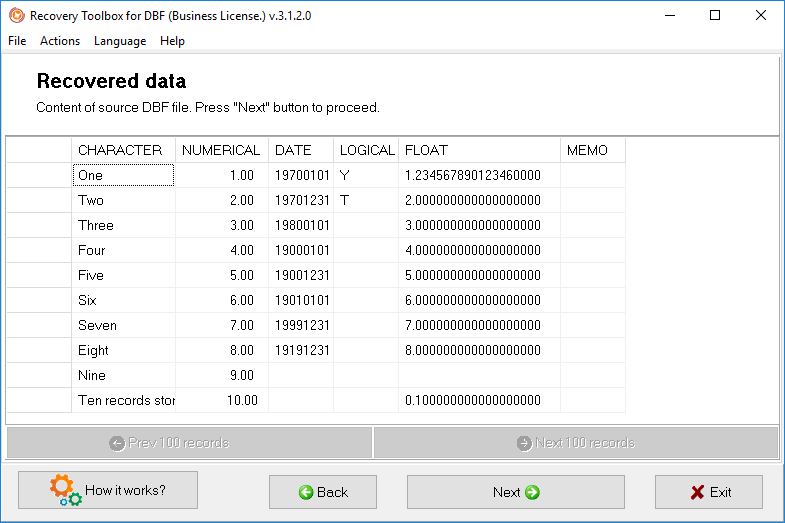
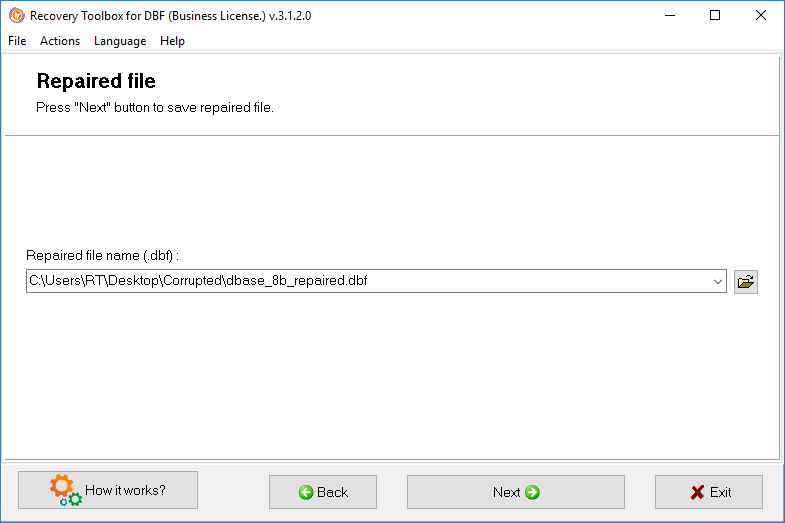
لا يقوم Recovery Toolbox for DBF بتعديل أو إعادة كتابة ملف dbf المصدر والملفات الأخرى المرتبطة به. فهو يقرأ ويحلل ملفات المصدر فقط. لذلك، بمجرد اكتمال عملية الاسترداد، تحتاج إلى حفظ البيانات المستردة من هذه الملفات.
لاحظ أن حفظ البيانات المستردة متاح في الإصدار المسجل من البرنامج فقط. الإصدار التجريبي يسمح لك فقط بعرض البيانات المستردة في المرحلة 2.
يمكنك استخدام إحدى الطرق التالية لتحديد اسم ملف الإخراج:
- أدخل اسم الملف والمسار في حقل Repaired file name (.dbf): مع قائمة منسدلة تقع في منطقة العمل الرئيسية لنافذة البرنامج. يملأ البرنامج حقل الإدخال تلقائيًا عند ظهور مربع الحوار "فتح الملف". بشكل افتراضي، يقترح حفظ ملف dbf المسترد في نفس المجلد الذي يوجد فيه الملف الأصلي. ومع ذلك، فإنه يضيف اللاحقة _repaired إلى اسم الملف الأصلي. أي أنه إذا استخدمت example.dbf، فسيقترح البرنامج استدعاء ملف الإخراج example_repaired.dbf.
- حدد المجلد واسم الملف باستخدام مربع حوار حفظ الملف القياسي. يقع زر الحوار على يمين حقل اسم الملف. بشكل افتراضي، يستخدم مربع الحوار أيضًا المجلد الذي يحتوي على الملف المصدر واسم الملف المؤلف وفقًا للقاعدة الموضحة في الفقرة السابقة.
- حدد اسم الملف من القائمة المنسدلة لحقل الإدخال. يحفظ Recovery Toolbox for DBF المعلومات حول الملفات المستخدمة سابقًا في إعداداته ويسمح لك بإعادة استخدام أسماء الملفات والمسارات هذه.

بمجرد تحديد المسار واسم الملف، اضغط على زر Save الموجود في الجزء السفلي من نافذة البرنامج لحفظ البيانات.
إذا لم يكن المجلد المحدد في Repaired file name (.dbf): موجودًا، فسيعرض البرنامج إشعار Directory does not exist. لن يتم حفظ الملف وسيظل البرنامج في مرحلة اختيار الملف.
إذا كان الملف المحدد موجودًا بالفعل، سيطلب البرنامج إذنك لاستبدال الملف: Do you want to rewrite the existing file? إذا ضغطت على No، سيبقى البرنامج أيضًا في مرحلة تحديد الملف. إذا قمت بالضغط على Yes أو إذا لم يكن الملف موجودًا بعد، فسوف يواصل Recovery Toolbox for DBF مراجعة نتائج الاسترداد.
4. اختيار إصدار ملف الإخراج *.dbf
يمكن لبرنامج Recovery Toolbox for DBF حفظ البيانات المستردة من الملف الأصلي بأي تنسيق DBF: dBase III-IV، FoxPro 3.x (أو أحدث). ومع ذلك، لا تنس أن حفظ مستند بتنسيق أقدم قد يؤدي إلى فقدان أو تلف بيانات المستند غير المتوافقة مع هذا التنسيق.
يمكنك تحديد تنسيق ملف الوجهة في الحقل The version of a repaired file: باستخدام قائمة منسدلة.

عند ظهور نافذة اختيار تنسيق الملف، يقترح البرنامج تلقائيًا حفظ المستند بتنسيق الإصدار المطابق لتنسيق المستند الأصلي. إذا تعرض الملف المصدر لتلف شديد ولم يتمكن البرنامج من اكتشافه، فسيقترح حفظ الملف بأحدث تنسيق متاح.
بمجرد الانتهاء من تكوين تنسيق ملف الإخراج، اضغط على زر Save في أسفل شاشة البرنامج للمتابعة إلى استعادة البيانات وحفظها.
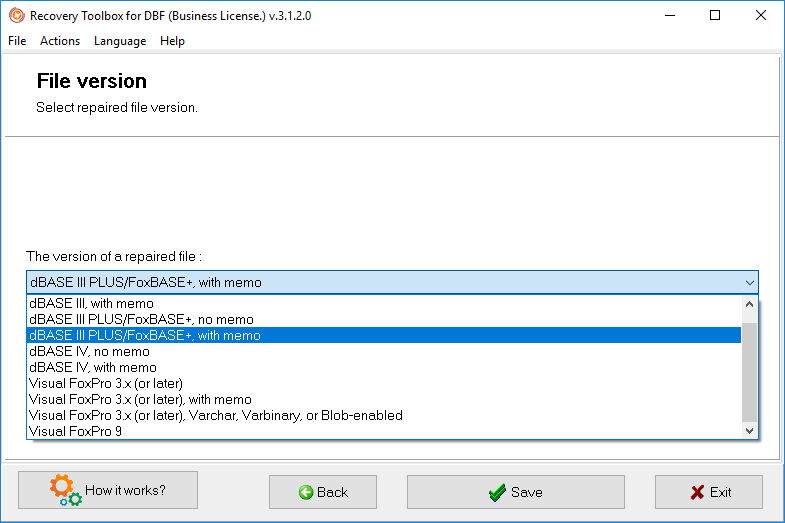
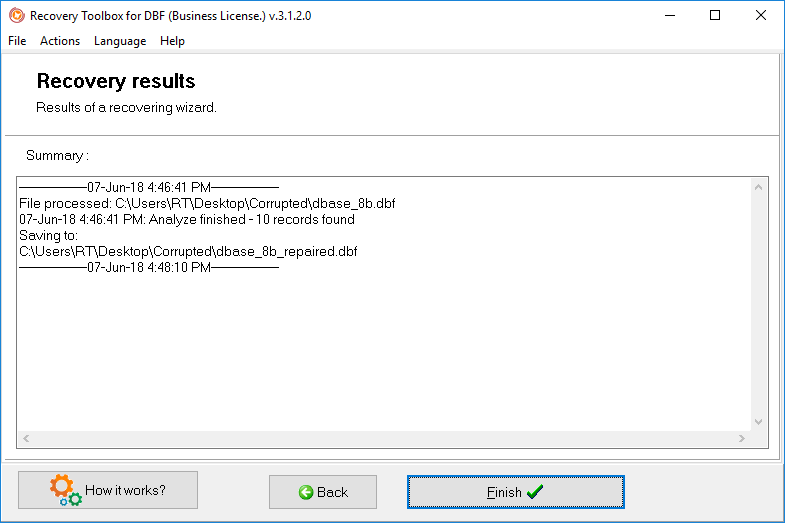
في هذه المرحلة، يعرض البرنامج معلومات تفصيلية حول الملفات المستردة خلال هذه الجلسة في منطقة العمل الرئيسية للنافذة. يتم عرض المعلومات التالية للمستخدم:
- اسم الملف المسترد ومساره؛
- اسم ملف الإخراج ومساره؛
- عدد السجلات المستردة؛
- إجمالي الوقت الذي قضاه البرنامج في استرداد ملف جدول dbf.

بمجرد الانتهاء من عرض النتائج، يمكنك استخدام زر Back الموجود في الجزء السفلي من نافذة البرنامج للرجوع وتغيير أي من المعلمات المحددة مسبقًا (على سبيل المثال، لحفظ الملف المسترد تحت اسم ملف بديل أو اختيار ملف آخر لاسترداده، وما إلى ذلك).
إذا لم تعد بحاجة إلى استخدام البرنامج، فيمكنك النقر فوق زر Finish أو ببساطة إغلاق نافذة البرنامج.
الموارد:
- DBF على ويكيبيديا: https://en.wikipedia.org/wiki/.dbf
- مايكروسوفت فيجوال فوكس برو ويكيبيديا: https://ar.wikipedia.org/wiki/فيجوال_فوكس_برو